部署环境
Windows 10 20H2 专业版
安装 Hyper-V
Windows10 中进入控制面板 -> 程序和功能 -> 启用或关闭 Windows 功能 -> 勾选Hyper-V -> 确定,耐心等待安装完成。

PS:Hyper-V 是微软开发的虚拟机,类似于 VMWare 或 VirtualBox,仅适用于 Windows 10。这是 Docker Desktop for Windows 所使用的虚拟机。但是,这个虚拟机一旦启用,QEMU、VirtualBox 或 VMWare Workstation 15 及以下版本将无法使用!如果你必须在电脑上使用其他虚拟机(例如开发 Android 应用必须使用的模拟器),请不要使用 Hyper-V!
也可以通过命令来启用 Hyper-V ,请右键开始菜单并以管理员身份运行 PowerShell,执行以下命令:
Enable-WindowsOptionalFeature -Online -FeatureName Microsoft-Hyper-V -All
安装 Docker
下载地址:https://hub.docker.com/editions/community/docker-ce-desktop-windows
双击下载的 Docker for Windows Install.exe 开始安装。一路 Next,点击 Finish 完成安装。
WSL 2 installation is incomplete.报错
Windows10 中进入控制面板 -> 程序和功能 -> 启用或关闭 Windows 功能 -> 勾选适用于 Linux 的 Windows 子系统 -> 确定,耐心等待安装完成。
下载安装 WSL 更新包:https://wslstorestorage.blob.core.windows.net/wslblob/wsl_update_x64.msi
重新登陆下即可。
设置 Docker-Compose
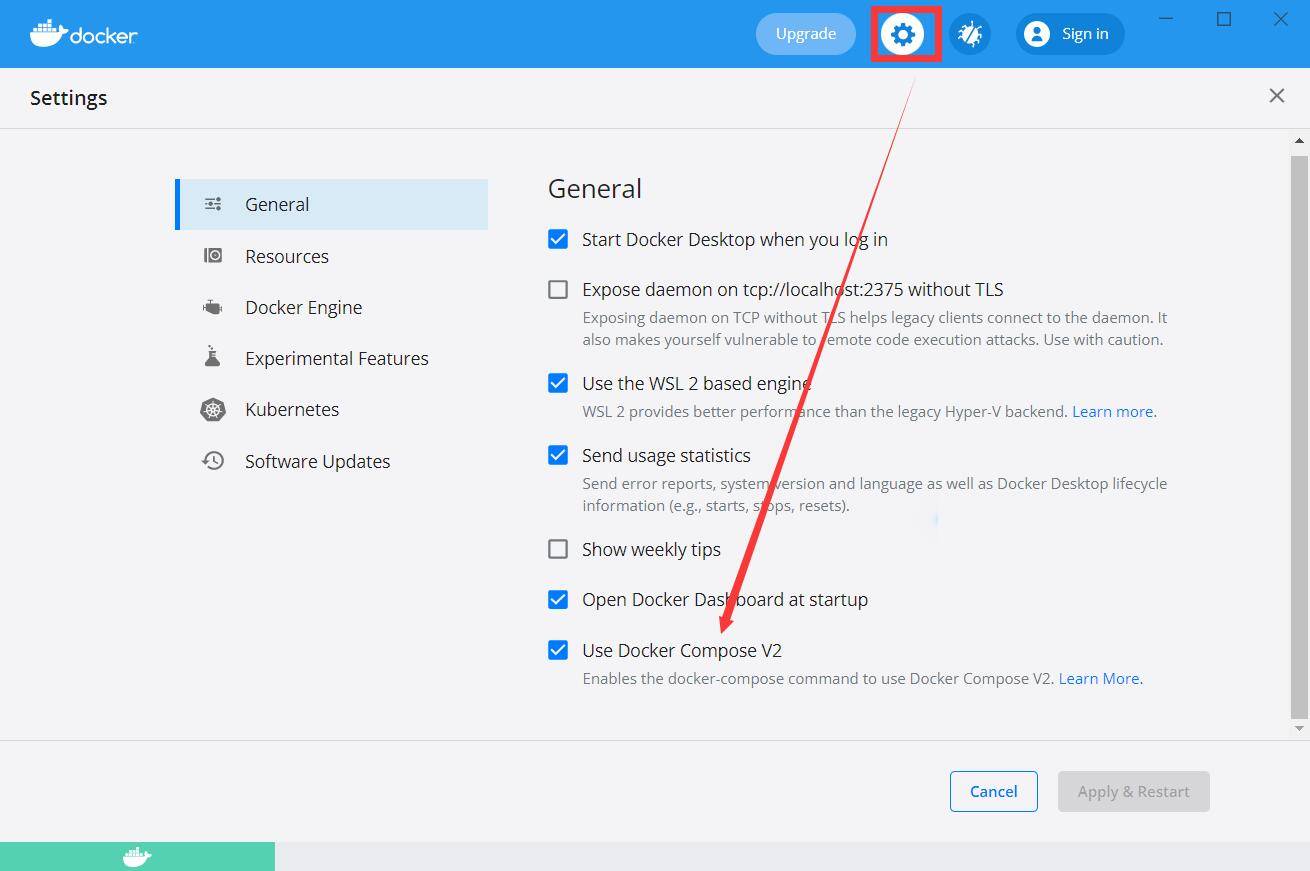
进入 Docker 设置勾选 Use Docker Compose v2.
在 Windows PowerShell 中输入命令查看版本:
docker -v
docker-compose -v
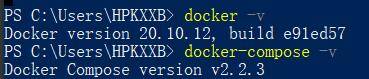
测试 Docker
Docker 安装之后,可以打开 PowerShell 并运行以下命令检测是否运行成功:
docker run hello-world
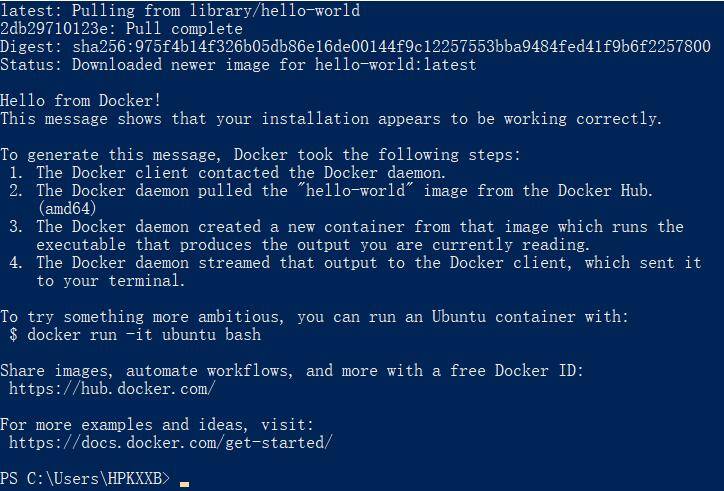
如果运行成功,应该会出现以上提示,并且在 Docker 面板中可以看到 Hello World 镜像
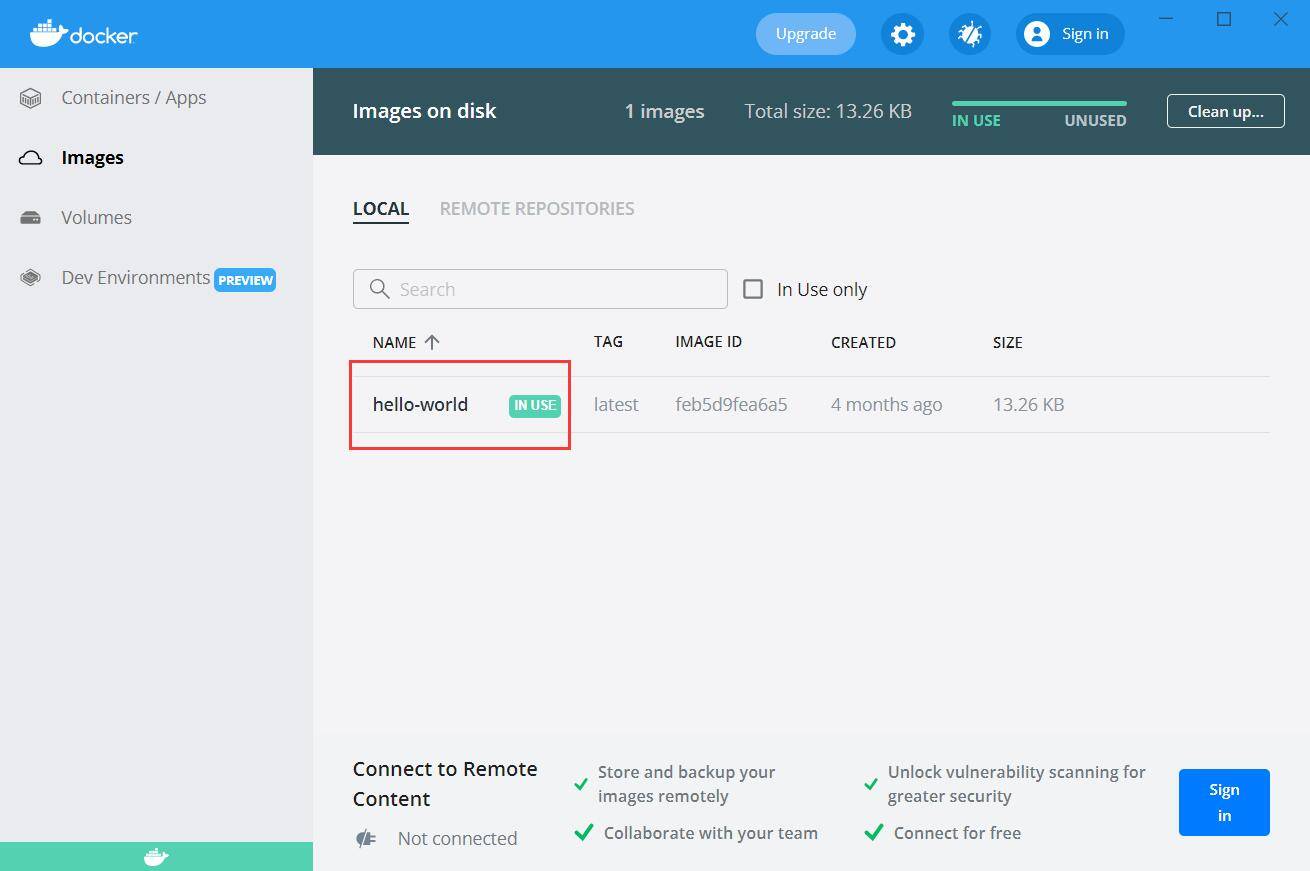
至此 Docker 和 Docker-Compose 安装完成。
安装 Git 命令
下载地址:https://gitforwindows.org/
具体步骤自行百度一下哈。
下载 Dootask 项目
在 Powershell 中,先进入你的网站目录,如 d:\www ,然后输入以下命令下载项目:
git clone https://github.com/kuaifan/dootask.git
或
git clone https://gitee.com/aipaw/dootask.git
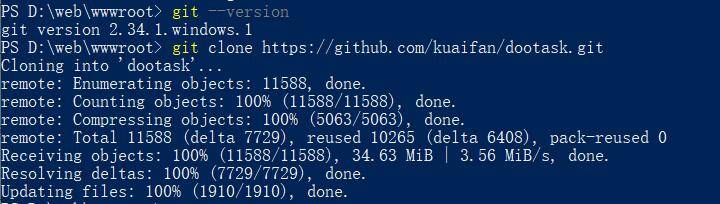
安装 Dootask 项目
在 GitBash 中运行./cmd install命令。
报错:the input device is not a TTY. If you are using mintty, try prefixing the command with 'winpty'。
解决:用文本编辑器(推荐 sublime)打开cmd文件,查找 -it 改为 -i。
报错:[错误] sed: /dootask/.env: No such file or directory,设置 env 参数失败!
解决:用文本编辑器(推荐 sublime)打开.env 文件,修改
第 9 行改为: APP_ID=541c22 (6 位随机字母+数字)
第 10 行改为: APP_IPPR=10.xx.1xx (如:10.88.188)
第 22 行改为: DB_ROOT_PASSWORD=c03235fd57bcaf74(16 位随机字母+数字)
报错:OCI runtime exec failed: [错误] composer install 失败,请重试!
解决:修改 cmd 文件 135 和 136 行,其中/bin/bash改为sh。
至此 docker 可以容器顺利安装,服务也可以跑起来了。
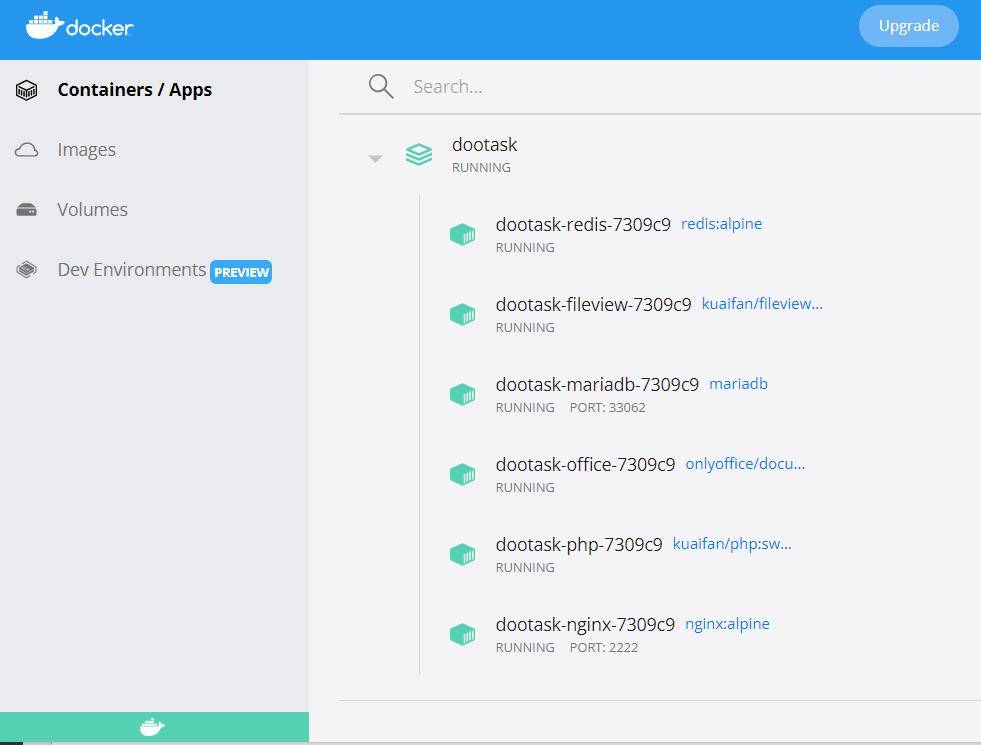
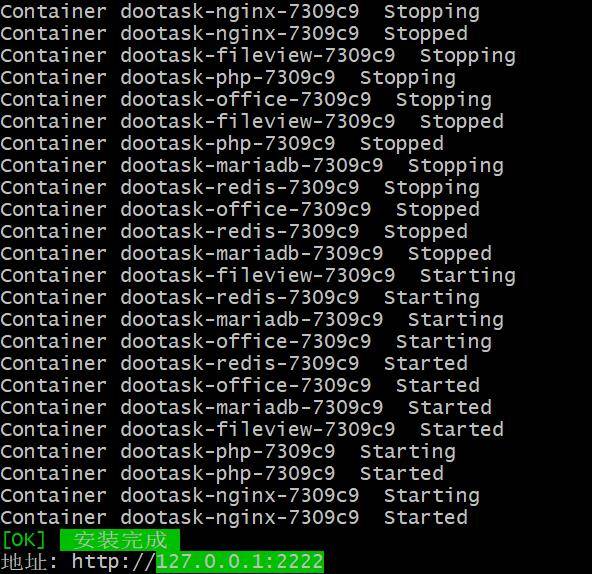
本地打开:http://127.0.0.1:2222/login 可以访问了。
Dootask 查看密码
在 GitBash 中运行./cmd repassword命令。
报错:/etc/mysql/repassword.sh: 28: Syntax error: end of file unexpected (expecting "then")
解决:删除\dootask\docker\mysql\repassword.sh 末尾的空行。
Dootask 项目更新
在 GitBash 中运行./cmd update命令。
更新后会修改cmd文件,同样如安装中修改好cmd文件,然后在.gitignore文件末尾加上 cmd。
再次运行./cmd update命令。
总结
本文仅适合动手能力强的亲,因为 win 环境和 liunx 环境差别还是很大的,在把玩之前先把基础环境比如 GIT、Shell 命令、Docker、Web 环境等基础姿势了解下。
同时我们也发布了群晖、宝塔部署方案,给大家多种选择,再次感谢作者提供优秀的的开源在线项目管理工具!!!
(官网地址:https://www.dootask.com)
(源码地址:https://gitee.com/aipaw/dootask)
相关文章
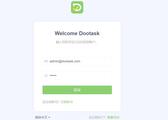
基于群晖部署DooTask开源项目管理工具,安装问题及解决、项目模板修改~
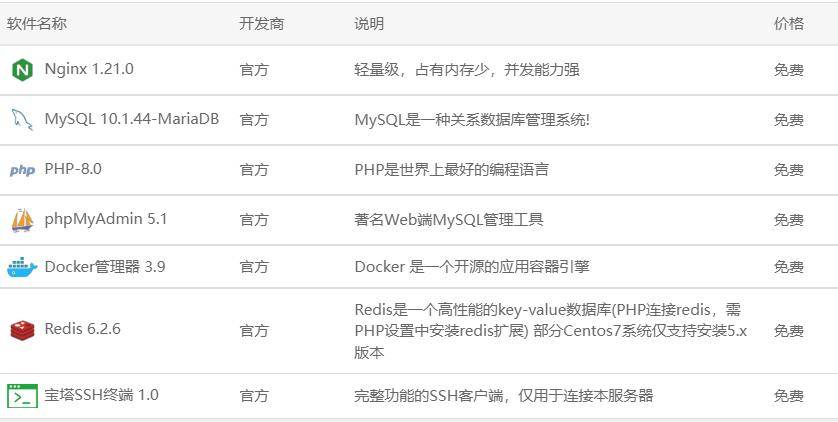
基于宝塔部署DooTask开源项目管理工具,安装问题及解决!!!















精仿五代rmb货到付款网站▉m.huodaofukuan.online ▉全国仿真钞货到付款网站▉m.huodaofukuan.online ▉高仿真钞一手货源网站▉m.huodaofukuan.online ▉仿真精仿币货到付款网站▉m.huodaofukuan.online ▉广东精仿币货到付款网站▉m.huodaofukuan.online ▉仿真币货到付款网址网站▉m.huodaofukuan.online ▉rmb币货到付款网站▉m.huodaofukuan.online ▉仿真rmb吧网站▉m.huodaofukuan.online ▉ 相关搜索 精仿五代rmb货到付款网站▉m.huodaofukuan.online ▉ 全国仿真钞货到付款网站▉m.huodaofukuan.online ▉ 高仿真钞一手货源网站▉m.huodaofukuan.online ▉ 仿真精仿币货到付款网站▉m.huodaofukuan.online ▉ 广东精仿币货到付款网站▉m.huodaofukuan.online ▉ 仿真币货到付款网址网站▉m.huodaofukuan.online ▉ rmb币货到付款网站▉m.huodaofukuan.online ▉ 仿真rmb吧网站▉m.huodaofukuan.online ▉ 仿真100出售网站▉m.huodaofukuan.online ▉仿真100出售▉m.huodaofukuan.online ▉高仿真钞一手货源▉m.huodaofukuan.online ▉精仿100元货到付款平台▉m.huodaofukuan.online ▉24小时在线仿真钞货到付款▉m.huodaofukuan.online ▉精仿五代rmb货到付款▉m.huodaofukuan.online ▉仿真币货到付款网址▉m.huodaofukuan.online ▉全国仿真钞货到付款仿真钞购买网站▉m.huodaofukuan.online ▉
仿真版100元购买入口▉m.huodaofukuan.online ▉
仿真100出售方式▉m.huodaofukuan.online ▉
高仿百元出售▉m.huodaofukuan.online ▉
仿真版100元购买渠道▉m.huodaofukuan.online ▉
假100元出售▉m.huodaofukuan.online ▉
高仿50元▉m.huodaofukuan.online ▉
高仿100元▉m.huodaofukuan.online ▉
仿真一百元▉m.huodaofukuan.online ▉
老款100元人民币真假▉m.huodaofukuan.online ▉
仿真钞货到付款网址▉ ▊m.huodaofukuan.online ▉ ▊
最新仿真钞票网站▉ ▊m.huodaofukuan.online ▉ ▊
仿真钞在线订购▉ ▊m.huodaofukuan.online ▉ ▊
仿真钞票货到付款▉ ▊m.huodaofukuan.online ▉ ▊
24小时在线仿真钞货到付款▉ ▊m.huodaofukuan.online ▉ ▊
仿真钞购买平台▉ ▊m.huodaofukuan.online ▉ ▊
绍兴仿真钞货源信息▉ ▊m.huodaofukuan.online ▉ ▊
仿真钞货到付款网址▉ ▊m.huodaofukuan.online ▉ ▊
高仿真钞一手货源▉ ▊m.huodaofukuan.online ▉ ▊
最新仿真钞票网站▉ ▊m.huodaofukuan.online ▉ ▊
仿真钞在线订购▉ ▊m.huodaofukuan.online ▉ ▊
仿真钞购买网站▉ ▊m.huodaofukuan.online ▉ ▊
仿真钞票货到付款▉ ▊m.huodaofukuan.online ▉ ▊
24小时在线仿真钞货到付款▉ ▊m.huodaofukuan.online ▉ ▊
仿真钞在线购买▉ ▊m.huodaofukuan.online ▉ ▊
仿真钞票在线购买▉ ▊m.huodaofukuan.online ▉ ▊
仿真钞票购买▉ ▊m.huodaofukuan.online ▉ ▊
仿真钞100元1公斤供货商▉ ▊m.huodaofukuan.online ▉ ▊
仿真100元人民币联系电话▉ ▊m.huodaofukuan.online ▉ ▊
仿真100元人民币联系方式▉ ▊m.huodaofukuan.online ▉ ▊
高仿的人民币哪里可以买到▉ ▊m.huodaofukuan.online ▉ ▊
绍兴仿真钞货源信息▉ ▊m.huodaofukuan.online ▉ ▊
仿真钞货到付款网址▉ ▊m.huodaofukuan.online ▉ ▊
仿真rmb吧▉ ▊m.huodaofukuan.online ▉ ▊
仿真币一手货源网▉ ▊m.huodaofukuan.online ▉ ▊
广东精仿币货到付款▉ ▊m.huodaofukuan.online ▉ ▊
仿真精仿币货到付款▉ ▊▊m.huodaofukuan.online ▉ ▊
精仿五代rmb货到付款▉ ▊m.huodaofukuan.online ▉ ▊
朝鲜仿真钞货到付款▉ ▊m.huodaofukuan.online ▉ ▊
仿真钞货到付款网址▉ ▊m.huodaofukuan.online ▉ ▊
全国仿真钞货到付款▉ ▊m.huodaofukuan.online ▉ ▊
最新版仿真钞▉ ▊m.huodaofukuan.online ▉ ▊
仿真钞票100元▉ ▊m.huodaofukuan.online ▉ ▊
仿真100出售▉ ▊m.huodaofukuan.online ▉ ▊
靠谱的精仿币货到付款公司▉ ▊m.huodaofukuan.online ▉ ▊
rmb币货到付款▉ ▊m.huodaofukuan.online ▉ ▊
新版假币▉ ▊m.huodaofukuan.online ▉ ▊
新版20元假币▉ ▊m.huodaofukuan.online ▉ ▊
2005版的20元假币▉ ▊m.huodaofukuan.online ▉ ▊
伪造2015版假币▉ ▊m.huodaofukuan.online ▉ ▊
2015版假人民币▉ ▊m.huodaofukuan.online ▉ ▊
真假人民币100元2015版▉ ▊m.huodaofukuan.online ▉ ▊
哪里能搞到假钞▉ ▊m.huodaofukuan.online ▉ ▊
哪里能搞到假币▉ ▊m.huodaofukuan.online ▉ ▊
哪里能搞到假钱▉ ▊m.huodaofukuan.online ▉ ▊
假币怎么搞到▉ ▊m.huodaofukuan.online ▉ ▊
假钞票qq群▉ ▊m.huodaofukuan.online ▉ ▊
假币拿货群▉ ▊m.huodaofukuan.online ▉ ▊
假币群暗号▉ ▊m.huodaofukuan.online ▉ ▊
五十块钱假币▉ ▊m.huodaofukuan.online ▉ ▊
仿真精仿币的生产厂家▉ ▊m.huodaofukuan.online ▉ ▊
精仿硬币货到付款▉ ▊m.huodaofukuan.online ▉ ▊
支持精仿币货到付款的app▉ ▊m.huodaofukuan.online ▉ ▊▶仿真版100元最新消息█网址m.huodaofukuan.online ◀
▶高仿百元出售█网址m.huodaofukuan.online ◀
▶高仿一百元现金█网址m.huodaofukuan.online ◀
▶100元联系方式█网址m.huodaofukuan.online ◀
▶仿真100出售█网址m.huodaofukuan.online ◀
▶仿真100出售方式█网址m.huodaofukuan.online ◀
▶假一百元100元真█网址m.huodaofukuan.online ◀
▶仿真版100元█网址m.huodaofukuan.online ◀
▶仿真版100元购买渠道█网址m.huodaofukuan.online ◀
▶假100元出售█网址m.huodaofukuan.online ◀
▶高仿一百元现金█网址m.huodaofukuan.online ◀
▶仿真版100元购买入口█网址m.huodaofukuan.online ◀
▶哪里能买到仿真的100元█网址m.huodaofukuan.online ◀
▶仿真100出售█网址m.huodaofukuan.online ◀
▶仿真出售联系方式100█网址m.huodaofukuan.online ◀
▶仿真100出售方式█网址m.huodaofukuan.online ◀
▶假100元出售█网址m.huodaofukuan.online ◀
▶仿真版100元购买渠道█网址m.huodaofukuan.online ◀
▶假一百元100元真█网址m.huodaofukuan.online ◀
▶高仿一百元现金█网址m.huodaofukuan.online ◀
▶仿真版100元购买入口█网址m.huodaofukuan.online ◀
▶高仿百元出售█网址m.huodaofukuan.online ◀
▶哪里能买到仿真的100元█网址m.huodaofukuan.online ◀
▶100元仿真版入口2023最新版█网址m.huodaofukuan.online ◀
▶仿真版100元█网址m.huodaofukuan.online ◀
▶假百元100元█网址m.huodaofukuan.online ◀
▶高仿一百元现金█网址m.huodaofukuan.online ◀
▶仿真美金出售█网址m.huodaofukuan.online ◀
▶仿真一百元█网址m.huodaofukuan.online ◀
▶哪里可以买到仿真美元█网址m.huodaofukuan.online ◀
▶高仿五十元█网址m.huodaofukuan.online ◀
▶仿真版一百元购买入口█网址m.huodaofukuan.online ◀
▶出售仿真一百元█网址m.huodaofukuan.online ◀
▶高仿五十元真假QQ群█网址m.huodaofukuan.online ◀
▶一百元仿真版入口2023最新版█网址m.huodaofukuan.online ◀
▶仿真二十元出售最新信息█网址m.huodaofukuan.online ◀
▶仿真二十元出售█网址m.huodaofukuan.online ◀
▶一百元联系方式█网址m.huodaofukuan.online ◀
▶假红牛一百联系方式█网址m.huodaofukuan.online ◀
▶仿真版一百元上哪买到█网址m.huodaofukuan.online ◀
▶在哪里可以买到仿真武器█网址m.huodaofukuan.online ◀
▶贵阳哪里有卖假的高仿美金的地方█网址m.huodaofukuan.online ◀
▶一百元仿真版入口2023最新版█网址m.huodaofukuan.online ◀▶假一百元一百元真█网址m.huodaofukuan.online ◀
▶假百元 一百元█网址m.huodaofukuan.online ◀
▶哪里可以买到仿真美元█网址m.huodaofukuan.online ◀
▶仿真一百元出售█网址m.huodaofukuan.online ◀
▶仿真版一百元█网址m.huodaofukuan.online ◀
▶仿真版一百元█网址m.huodaofukuan.online ◀
▶高仿一百元█网址m.huodaofukuan.online ◀
▶假一百元百元真█网址m.huodaofukuan.online ◀
▶假百元 一百元█网址m.huodaofukuan.online ◀
▶假一百元纸币█网址m.huodaofukuan.online ◀